無料のサーバーXFreeに模写サイトをアップしよう
この記事を読んだ後には無料で模写コーディングした自分のサイトをインターネットにアップすることができます。
模写コーディングが終わったら
模写コーディングが終わったらインターネット上にアップしましょう。
そうすることで営業の際に実績として見せることができます。
そのためにはまずはサーバーにアップします。サーバーが何か分からなくてもこの記事のとおりにやれば問題ありません。
しかし世の中にはたくさんのサーバーがあります。
この記事ではおすすめのサーバーXfreeの紹介とアップの仕方、そして模写サイトをあげる際に必要なパスワード設定まで解説します。
Xfreeサーバーの契約方法
まずは下記のリンクから会員登録しましょう
https://www.xfree.ne.jp/
一番左のHTMLサーバー機能を登録すれば問題ありません。
これでサーバーの契約は終了です。
Xfreeサーバーへファイルをアップしよう
初めてファイルをアップする際にはあらかじめドメインが用意されています。
ドメインとはサイトのURLになるものです。
ここではもともとあるドメインに自分で作成したHTMLファイルやCSS、JS、画像などをサーバーにアップしていきます。
主にFTP用のアプリかXfreeのファイルマネジャーを使う方法がありますが今回はファイルマネジャーを使う方法を紹介します。
手順について
https://www.xfree.ne.jp/manual/man_tool_file.php
表示が変な場合は以下をご覧ください。
動画で解説しました。
https://youtu.be/TOj0_IwXVV0
実際アップできているか自分のURLにアクセスして確認してみてください。
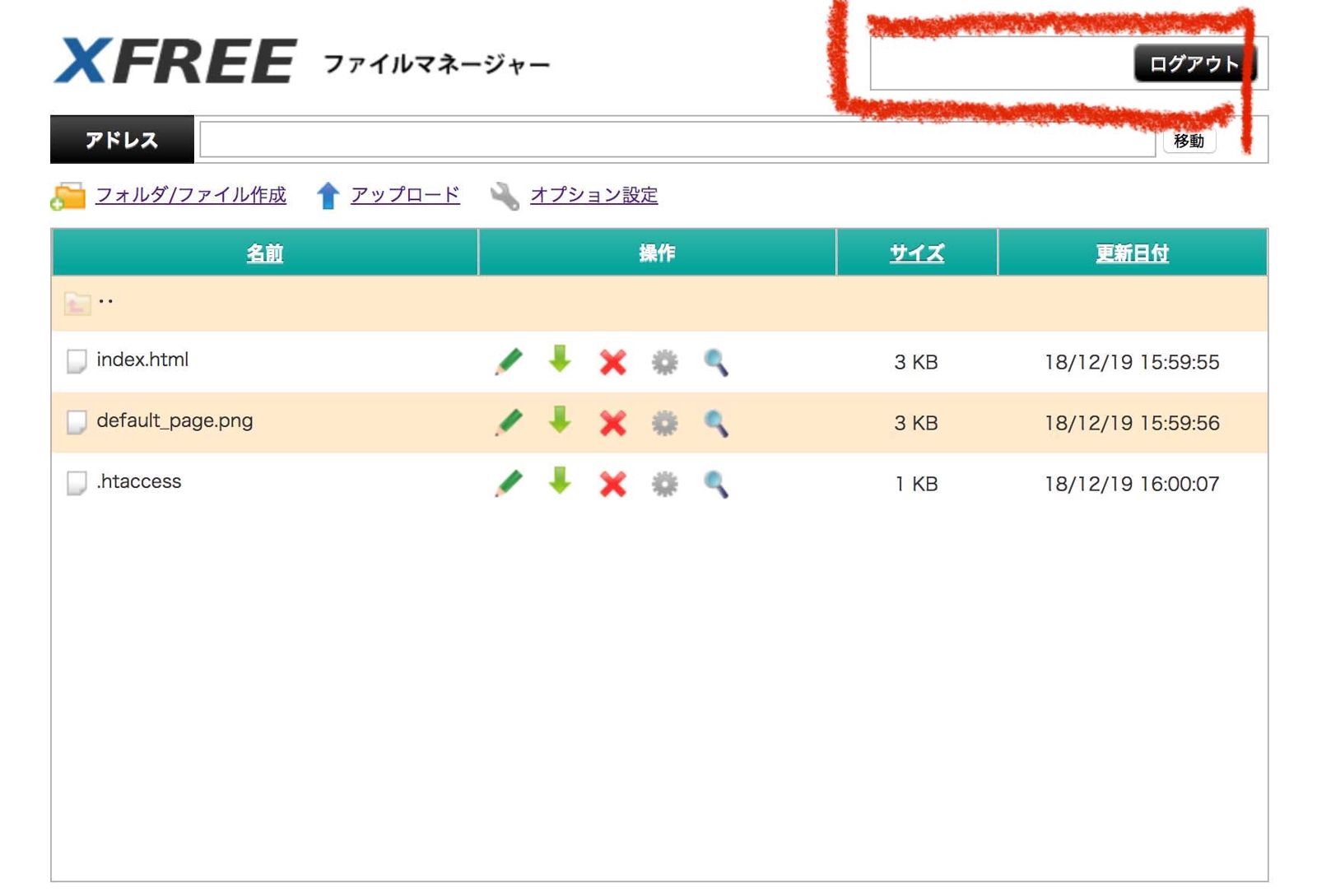
Basic認証をしよう
模写コーディングしたサイトをインターネット上にアップする際にはBasic認証という簡単にいうとパスワードを設定してそのパスワードを知っている人だけが見れるようにしなければなりません。
ここではXfreeでのBasic認証のやり方を説明します。
まずはXfreeログイン後のトップの画面からパスワード設定を選択します。
そちらの画面でパスワードを設定し有効ボタンをオンにしてください。
これだけで設定は終了です。
2つ目のサイトをアップする方法
2つ目以降の場合は新しくURL(ドメイン)を取得する方法かサブディレクトリにアップする方法があります。
サブディレクトリにアップすれば無料でできます。
新しいドメインを取得する場合は下記の記事がとてもわかりやすいので参考にしてください。
https://shiyotsuki.hatenablog.com/entry/2021/01/10/103543
この記事で分からないことがあればお気軽にメッセージください。



